თქვენი მყარი დისკიდან წაშლილი ინფორმაციის წარმატებით აღსადგენად, უნდა გამოიყენოთ სწორი პროცედურა. მნიშვნელოვანია გვესმოდეს, რომ მყარ დისკზე ზედმეტი მანიპულაციები, როგორც წესი, იწვევს ფაილების სრულ დაკარგვას.
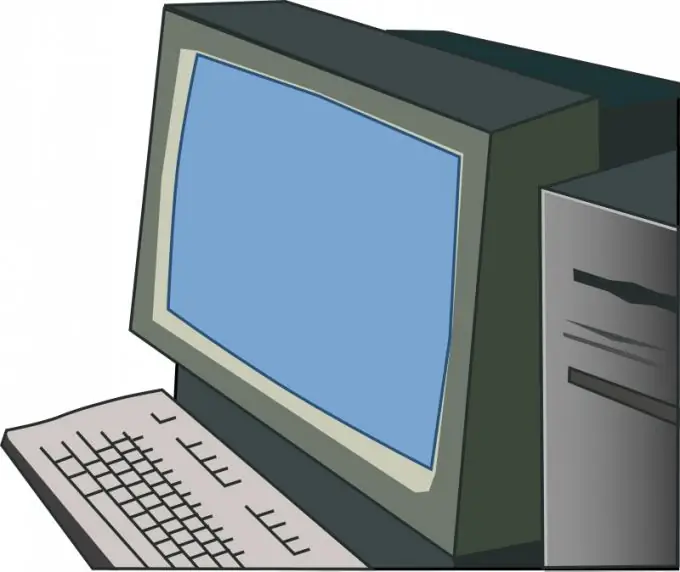
აუცილებელია
- - რეკუვა;
- - მარტივი აღდგენა;
- - Magic UnEraser
ინსტრუქციები
Ნაბიჯი 1
წაშლილი ფაილების აღსადგენად შექმნილი პროგრამების უმეტესობას მსგავსი კონფიგურაციის პრინციპი აქვს. ამავე დროს, ისინი იყენებენ სხვადასხვა ალგორითმებს მყარი დისკების სკანირებისთვის. დაიწყეთ პროგრამის არჩევით, რომლითაც მოიძიებთ წაშლილ ინფორმაციას.
ნაბიჯი 2
თუ მცირე თანხის გადახდა გაქვთ გადახდილი კომუნალური საყიდლისთვის, გამოიყენეთ Easy Recovery ან Magic UnEraser. დისკის საწყისი სკანირებისთვის უფასო უტილიტა, Recuva პროგრამა შესაფერისია.
ნაბიჯი 3
დააინსტალირეთ თქვენს მიერ არჩეული პროგრამული უზრუნველყოფა და გაუშვით. საწყისი მენიუში აირჩიეთ ფაილების წაშლის მეთოდი. ჩვეულებრივ, შემდეგი ნივთებია: "ფორმატირება", "ნაგავიდან ამოღება", "სექციის ამოღება".
ნაბიჯი 4
ახლა მიუთითეთ ფაილების ტიპები, რომელთა ძებნა პირველად გსურთ. ბევრ პროგრამას აქვს სპეციალური შაბლონები, რომლებიც საშუალებას გაძლევთ სწრაფად აირჩიოთ ფაილების ნაკრები ჯგუფების მიხედვით: "სურათები", "დოკუმენტები", "პროგრამები" და ა.შ.
ნაბიჯი 5
გახსენით პროგრამის დამატებითი პარამეტრები და გაააქტიურეთ ელემენტი "ღრმა სკანირება" ან "დამატებითი ანალიზი". როგორც წესი, ამ ფუნქციების გამოყენება ზრდის ფაილების ძებნის დროს. ამავე დროს, ინფორმაციის წარმატებული აღდგენის შანსი იზრდება.
ნაბიჯი 6
დააჭირეთ სკანირების ან ძებნის ღილაკს. მიეცით პროგრამას საჭირო ოპერაციები. ამ პერიოდის განმავლობაში რეკომენდებულია კომპიუტერთან რაიმე დამატებითი მანიპულაციის ჩატარება, რათა არ შეიცვალოს ფაილების სტრუქტურა დისკზე.
ნაბიჯი 7
გადახედეთ ფაილებს, რომლებიც ხელმისაწვდომია აღდგენისთვის და მონიშნეთ ის, რაც გჭირდებათ. დააჭირეთ ღილაკს შენახვა. შეავსეთ გახსნილი ფორმა და დაადასტურეთ შერჩეული ფაილების აღდგენა. შეამოწმეთ მათი ფუნქციონირება. დაზიანებული მონაცემების სტრუქტურის შეკეთება.






